Integrare Thunderbird nel menu indicatore
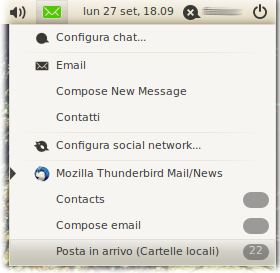 C’è chi lo ama e c’è chi lo odia ma l’indicatore dei messaggi presente nelle ultime versioni di Ubuntu è sicuramente un’idea innovativa e interessante.
C’è chi lo ama e c’è chi lo odia ma l’indicatore dei messaggi presente nelle ultime versioni di Ubuntu è sicuramente un’idea innovativa e interessante.
Mozilla Thunderbird di serie non fornisce nessuna funzionalità di integrazione all’interno di questo menu, per cui chi vuol utilizzarlo, di solito è obbligato a ripiegare su Evolution. Ruben Verweij ha pensato a questa carenza e ha sviluppato Thunderbird Indicator, un’estensione per il programma di posta Mozilla che risolve questo problema.
PREMESSA POST PUBBLICAZIONE
Doh! pensavo fosse una notizia esclusiva ma scopro che l’aveva recensita OMGUbuntu domenica e prontamente tutti i blogger italiani come fanno sempre l’hanno scopiazzata (ho letto le notizie oggi, dopo alcuni giorni e ho trovato la stessa notizia, con la stessa soluzione di OMGUbuntu in almeno 4 blog differenti, ancora una volta complimenti, italiani).
Io ho trovato l’estensione a caso ieri su launchpad mentre cercavo un indicatore per disconnettere le unità USB. Quindi notizia non nuova ma almeno realizzata in una maniera differente (difatti tutti usano l’estensione 1.1 del sito Mozilla che è buggata) e più aggiornata, usando il PPA dello sviluppatore che ad oggi contiene la versione 1.3.
Spiacente per l’inconveniente ai miei lettori, alcuni dei quali sanno quanto io detesti tremendamente lo scopiazzamento di notizie viste altrove e, anche se l’argomento è simile a quello di molti altri blogger, questo articolo non è ispirato/copiato a nessun’altra notizia del web, voglio mantenere le distanze dall’odiosa categoria che sono i blogger italiani che tanto critico per la loro vanità e assenza di contenuti.
FINE DELLA PREMESSA POST PUBBLICAZIONE
Il pacchetto attualmente esiste soltanto per Maverick ma risulta funzionare anche su Ubuntu Lucid 10.04, vediamo quindi come installarlo, seguirò totalmente la maniera grafica, chi sa utilizzare il terminale saprà abbreviare di molto questo percorso.
Iniziamo a procurarci la chiave di cifratura del repository, dal menu Applicazioni ➔ Accessori ➔ Password e chiavi di cifratura. Avviata l’applicazione eseguiamo la ricerca con l’icona sulla barra degli strumenti.
 Immettiamo il numero di chiave FA2725F5 che corrisponde all’autore del repository.
Immettiamo il numero di chiave FA2725F5 che corrisponde all’autore del repository.
 Verrà trovata una chiave soltanto a nome Launchpad Wallpaper Stacks, cliccare sulla chiave ed esportarla mediante l’icona di salvataggio posta in alto. Salvando il file all’interno della propria cartella Home, sarà più facile da ritrovare successivamente.
Verrà trovata una chiave soltanto a nome Launchpad Wallpaper Stacks, cliccare sulla chiave ed esportarla mediante l’icona di salvataggio posta in alto. Salvando il file all’interno della propria cartella Home, sarà più facile da ritrovare successivamente.
 Per importare la chiave crittografica avviare l’applicazione Sorgenti software dal menu Sistema ➔ Amministrazione e spostarsi sulla scheda Autenticazione.
Per importare la chiave crittografica avviare l’applicazione Sorgenti software dal menu Sistema ➔ Amministrazione e spostarsi sulla scheda Autenticazione.
Nota bene: Gli utilizzatori di Maverick Meerkat 10.10 possono trovare il collegamento Sorgenti software all’interno dell’Ubuntu Software Center semplicemente aprendo il menu Modifica.
In basso è presente il pulsante Importa file chiave che consente di caricare il file della chiave appena esportata. Non appena eseguita l’importazione si vedrà la chiave nell’elenco sopra col nome Launchpad Wallpaper Stacks.
 Nella stessa finestra Sorgenti software spostarsi alla scheda Altro software e premere il pulsante Aggiungi.
Nella stessa finestra Sorgenti software spostarsi alla scheda Altro software e premere il pulsante Aggiungi.
Sul campo Riga APT inserire, su una sola riga:
deb http://ppa.launchpad.net/ruben-verweij/thunderbird-indicator/ubuntu maverick main
 Fatto ciò, il repository è stato aggiunto, chiudere la finestra dal pulsante Chiudi e quando sarà richiesto, aggiornare i repository premendo su Ricarica.
Fatto ciò, il repository è stato aggiunto, chiudere la finestra dal pulsante Chiudi e quando sarà richiesto, aggiornare i repository premendo su Ricarica.
Se venisse riportato l’avviso:
W: Errore GPG: http://ppa.launchpad.net maverick Release: Le seguenti firme non sono state verificate perché la chiave pubblica non è disponibile: NO_PUBKEY DBEAC8F5FA2725F5
Allora non si è eseguita correttamente l’importazione della chiave, non è un errore importante ma abbastanza noioso da vedere ad ogni aggiornamento, rieseguire correttamente il passaggio di importazione della chiave.
 Al termine dell’operazione sarà possibile installare il software tramite Ubuntu Software Center. Il pacchetto si troverà col nome Thunderbird Indicator, eseguire l’installazione normalmente.
Al termine dell’operazione sarà possibile installare il software tramite Ubuntu Software Center. Il pacchetto si troverà col nome Thunderbird Indicator, eseguire l’installazione normalmente.
Chi utilizzerà il terminale per l’installazione dovrà fare riferimento al nome del pacchetto xul-ext-indicator.
 Riavviare Mozilla Thunderbird per godersi sin da subito l’integrazione col menu dei messaggi. Il menu resterà attivo anche dopo la chiusura di Thunderbird in modo da consentire anche l’apertura del programma attraverso il menu dei messaggi.
Riavviare Mozilla Thunderbird per godersi sin da subito l’integrazione col menu dei messaggi. Il menu resterà attivo anche dopo la chiusura di Thunderbird in modo da consentire anche l’apertura del programma attraverso il menu dei messaggi.
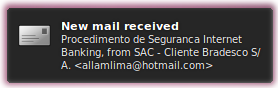 Al ricevimento di un nuovo messaggio, oltre a diventare verde la bustina del menu indicatore dei messaggi, sarà mostrata anche la notifica nello stile moderno di Ubuntu.
Al ricevimento di un nuovo messaggio, oltre a diventare verde la bustina del menu indicatore dei messaggi, sarà mostrata anche la notifica nello stile moderno di Ubuntu.
Se lo si desidera, è possibile disattivare le notifiche classiche di Thunderbird semplicemente dal menu Modifica ➔ Preferenze.
 Basterà togliere la spunta da Mostra un avviso per non ricevere più le notifiche classiche di Thunderbird. Non sarà neanche necessario riavviare l’applicazione.
Basterà togliere la spunta da Mostra un avviso per non ricevere più le notifiche classiche di Thunderbird. Non sarà neanche necessario riavviare l’applicazione.
In caso di malfunzionamento dell’indicatore assicurarsi di aver installato il pacchetto python-indicate, normalmente presente su Ubuntu.
Articoli recenti
- Chiuso a tempo indeterminato
- Problemi nell’uso di Gespeaker su Maverick?
- I Just Became A Friend of GNOME!
- Gespeaker su Computer Magazine
- Ubuntu Small Business Server 10.04 in versione stampata
- Rilasciato gWakeOnLan 0.5.1
- Rilasciato gExtractWinIcons 0.3.1
- Recensione di Gespeaker su Linux Identity
- IBM iSeries Access 6 anche per Ubuntu Maverick
- Ubuntu Small Business Server 10.04
Gli articoli più letti
- Cos'è e come funziona LVM?
- Attivare Compiz su VirtualBox
- Montare una partizione con superblocco non valido
- Lo sfondo più bello di Ubuntu
- Accedere senza richiesta di password
- Ripristinare la password perduta
- Configurazione avanzata di Samba
- Eseguire un programma come root senza la richiesta di password
- Accedere ad un database su AS400/iSeries via ODBC
- Definire le rotte di un'interfaccia
Commenti recenti
| art su Installare Ubuntu da rete senz… | |
| art su Installare Ubuntu da rete senz… | |
| Anonimo su Chi ha detto che non esistono… | |
| angelo su Installazione di una stampante… | |
| Roberto Sacchetti su Accedere ad un database su AS4… | |
| Anonimo su Connettersi a una VPN PPT… |
Lettura del testo con Gespeaker
Accendi i PC con gWakeOnLan
Internet col cellulare
Tracciare i dispositivi Bluetooth
Debianizzare un programma Python
Usare una USB al posto della password
Categorie
Archivi
- marzo 2011 (1)
- novembre 2010 (2)
- ottobre 2010 (12)
- settembre 2010 (10)
- agosto 2010 (6)
- luglio 2010 (12)
- giugno 2010 (36)
- Maggio 2010 (10)
- aprile 2010 (3)
- marzo 2010 (6)
- febbraio 2010 (6)
- gennaio 2010 (13)
- dicembre 2009 (7)
- novembre 2009 (2)
- ottobre 2009 (1)
- settembre 2009 (4)
- agosto 2009 (5)
- luglio 2009 (8)
- giugno 2009 (6)
- Maggio 2009 (11)
- aprile 2009 (4)
- marzo 2009 (4)
- febbraio 2009 (10)
- gennaio 2009 (14)
- ottobre 2008 (4)
- settembre 2008 (1)
- agosto 2008 (14)
- luglio 2008 (6)
- giugno 2008 (8)
- Maggio 2008 (8)
- aprile 2008 (9)
- marzo 2008 (22)
- febbraio 2008 (25)
 Blog di LinuxQualityHelp
Blog di LinuxQualityHelp
- Si è verificato un errore; probabilmente il feed non è attivo. Riprovare più tardi.
 Programmi utili ogni giorno
Programmi utili ogni giorno
- Ufficiale: Meizu e Canonical annunciano il Meizu PRO 5 Ubuntu Edition
- Windows 10: tracce di Linux nell'ultima build?
- MaruOS: Android si fonde con Debian in questa nuova "Convergence"
- Aquaris M10 Tablet: finalmente arriva la Convergence di Ubuntu?
- Linus Torvalds annuncia la seconda RC di Linux Kernel 4.5
- Meizu PRO 5 Ubuntu Edition: prime presunte immagini del nuovo super Ubuntu Phone
- BackBox Linux 4.5 rilasciata con un nuovo kernel e un nuovo parco app
- Deepin 15.1 rilasciato ufficialmente con molteplici migliorie
- Tails 2.0 basata su GNOME e Debian 8 rilasciata ufficialmente
- Linux Mint 18: il nome sarà Sarah
Statistiche
- 2.432.842 visite










ottimo!! ma è normale che se mi arriva un email, non la leggo, chiudo e riapro thunderbird la riga ‘posta in arrivo’ non compaia più indicandomi e messaggi non letti??
sì è normale.
questo indicatore non riporta il numero di messaggi non letti ma il numero di messaggi nuovi.
okay grazie!!
Grazie è proprio quello che stavo cercando.
Ciao, ottima guida!
Volevo avvisarti che ti ho pubblicato qui!
http://ubuntu-tricks.blogspot.com/2011/04/integrare-thunderbird-nel-menu.html
Sperando in un tuo ritorno in tempi brevi ti saluto!
Laerten
Ciao,
lo so che la mia domanda non è direttamente collegata, ma sai se è possibile sostituire il controllo di banshee nell’icona dell’audio con un’altra, ad esempio vlc?